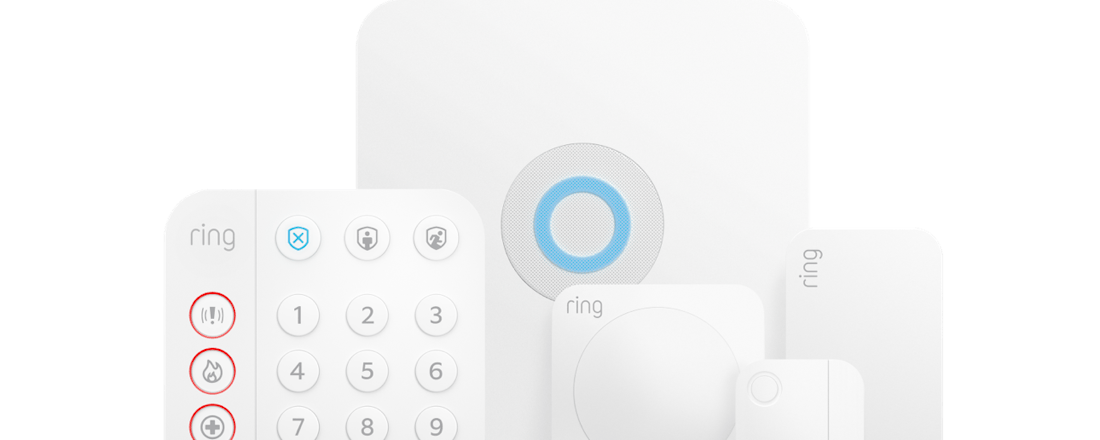De beste alarmsystemen van dit moment
Slimme alarmsystemen houden je huis in de gaten, ook als jij niet thuis bent. Hoe werkt zo’n systeem, wat maakt een modern alarmsysteem slim en uit welke merken kun je kiezen? Deze checklist helpt je bij het kiezen van het juiste slimme alarmsysteem voor je woning of appartement.
Tip 01: Budget
Het kiezen van een alarmsysteem begint bij het bepalen van je budget. Het heeft immers geen nut om naar een fantastisch alarmsysteem te kijken dat honderden euro’s boven je budget is. Andersom geldt dit ook. Een goedkoop alarmsysteem bevat doorgaans minder en minder goede beveiligingssensoren, komt vaker met een minder goede app of bezuinigt bijvoorbeeld op het volume van de ingebouwde sirene. Bezuinigen op een product dat je waardevolle bezittingen moet beschermen, is dus geen slim plan. Gelukkig hoeft een goed alarmsysteem niet heel duur te zijn. De populairste slimme alarmsystemen in Nederland kosten tussen de 160 en 500 euro. Gerenommeerde merken waar je naar kunt kijken zijn Somfy, Ring, Eufy, Gigaset, Ajax Systems, Netatmo en WoonVeilig. Houd er wel rekening mee dat je het alarmsysteem zelf moet installeren, wat doorgaans minder dan een half uur kost. Sommige fabrikanten bieden tegen betaling een installatieservice aan.
©PXimport
Tip 02: Startpakket
Als je nog geen alarmsysteem hebt, kun je het beste een startpakket aanschaffen. Hier zit alles in wat je nodig hebt om je huis te beveiligen. De meeste alarmsystemen werken via een basisstation dat verbindt met je wifinetwerk én de draadloze sensoren. Ook meegeleverd: een bedieningspaneel voor in de gang of bij de achterdeur, met cijfers om je zelfgekozen pincode in te vullen zodat je het alarm aan- en uit kunt zetten. Een startpakket bevat doorgaans ook de twee populairste soorten sensoren: een bewegingssensor en een contactsensor. Een bewegingssensor hang je hoger in een ruimte op, waarna hij een hele ruimte in de gaten houdt en een melding doorgeeft aan het basisstation als er iets beweegt. De meeste bewegingssensoren zijn slim genoeg om niet aan te slaan op huisdieren of een vlieg die op de sensor neerstrijkt. Simpele bewegingssensoren missen die intelligentie, waardoor de kans bestaat dat je vaker onnodige meldingen krijgt. Een contactsensor bestaat uit twee delen. Het grotere deel plak je op je raam of deur en het kleinere deel op het kozijn. De sensoren hebben een magneetje en geven automatisch een seintje aan het basisstation als het raam of de deur opengaat. Als je alarmsysteem ingeschakeld is, krijg je direct een melding. Handig is dat je veruit de meeste sensoren met dubbelzijdige tape op kunt plakken en een accu hebben die een jaar of langer meegaat. Dat scheelt boren en lelijke stroomkabels.
©PXimport
Tip 03: Meer accessoires
Heb je niet genoeg aan de twee bijgeleverde sensoren in het startpakket, dan kun je van vrijwel alle merken extra bewegings- en contactsensoren aanschaffen. Bijvoorbeeld omdat je al je ramen wilt beveiligen, of omdat je in elke ruimte een bewegingsmelder wilt ophangen. De prijzen van losse sensoren lopen uiteen en bij veel fabrikanten krijg je korting als je er meerdere tegelijk bestelt. Houd rekening met een gemiddelde prijs van twintig euro voor een setje contactsensoren en zo’n dertig euro voor een bewegingssensor. Vrijwel alle gangbare alarmsystemen zijn geschikt voor tien tot meer dan honderd sensoren. De verbinding verloopt draadloos, via een speciale frequentie. Sommige merken verkopen ook nog andere soorten sensoren die je aan je alarmsysteem kunt koppelen. Bijvoorbeeld een die waterlekkage opmerkt. Zo’n sensor is handig voor bij de wasmachine, in de meterkast of garage. En Woox bijvoorbeeld, biedt een slimme rookmelder aan, zodat niet alleen je rookmelder, maar je complete alarmsysteem afgaat bij brand.
Houd er ook rekening mee dat als je een groot huis hebt, de sensoren nog weleens kunnen haperen, omdat de afstand tot het basisstation te groot is. Sommige merken, maar zeker niet alle, bieden hier signaalversterkers voor aan.
©PXimport
Vrijwel alle gangbare alarmsystemen zijn geschikt voor tien tot meer dan honderd sensoren
-
Tip 04: Sirene
Dat een slim alarmsysteem jou en anderen kan waarschuwen op je smartphone is handig, maar schrikt geen inbrekers af. Daarom hebben veel populaire alarmsystemen een ingebouwde sirene. Die zit in het basisstation, dat je doorgaans in de woonkamer plaatst.
Het geluidsniveau van de ingebouwde sirene verschilt letterlijk per alarmsysteem. Je kunt het beloofde geluidsniveau – aangeduid in decibel – vooraf controleren op de website van de fabrikant. Uit eigen ervaring kunnen we zeggen dat de sirene van Ring Alarm (eerste en tweede generatie) hard genoeg is om in je hele huis te horen. Zelfs voorbijgangers zullen het geluid opmerken. Voor het alarmsysteem van WoonVeilig geldt hetzelfde. De sirene van het Eufy-basisstation is een stuk zachter en zeker niet buitenshuis hoorbaar. Sommige merken, waaronder Ring en WoonVeilig, verkopen ook los verkrijgbare buitensirenes met ingebouwde led-flitser. Die kun je aan je huis bevestigen om inbrekers af te schrikken en bij gevaar de aandacht van buren of voorbijgangers te trekken.
©PXimport
Tip 05: Deurbel of camera
Naast de waarschuwing die de sirene geeft, krijg je ook een melding op je smartphone te zien. Je bent dan op de hoogte waarom het alarm aanslaat, bijvoorbeeld omdat er een deur geopend is. Maar wil je echt zien wat er thuis gebeurt, dan heb je een camera nodig. Een slimme videodeurbel of beveiligingscamera is daarom het overwegen waard. Die hoeft niet van hetzelfde merk te zijn als je alarmsysteem, want met aparte apps kun je beide producten naast elkaar gebruiken. Wel is het zo dat een videodeurbel of camera van dezelfde fabrikant beter samenwerkt met je alarmsysteem. Je kunt de producten in dezelfde app gebruiken en aan elkaar koppelen voor efficiënter gebruik. Zo kun je bij Ring instellen dat een gekoppelde deurbel of beveiligingscamera automatisch start met filmen als je alarmsysteem afgaat, ook al ziet de camera zelf (nog) niets en zou hij uit zichzelf dus niet filmen. Ring, Eufy en Somfy zijn bekende merken die binnen- en buitencamera’s verkopen die je kunt koppelen aan je alarmsysteem.
©PXimport
Tip 06: Zonder abonnement
Een belangrijk aandachtspunt van een alarmsysteem is of de fabrikant een optioneel abonnement aanbiedt. Zo’n abonnement kost je maandelijks geld en voegt meer functies toe. Hartstikke mooi, maar op jaarbasis betaal je gemiddeld wel tientallen tot honderd euro per jaar voor een abonnement. Dat is veel geld, zeker omdat het boven op de aanschafprijs van een alarmsysteem (tussen de 150 en 500 euro) komt.
Het is daarom goed om te weten dat er ook slimme alarmsystemen zijn die volledig werken zonder abonnement. Als dit een harde eis is, heb je minder keuze uit (merken) alarmsystemen. Bovendien weet je nooit zeker of een fabrikant ook in de toekomst hieraan blijft vasthouden. Mogelijk wordt zo’n abonnementsmodel later alsnog geïntroduceerd en verdwijnen sommige functies die nu gratis zijn achter een betaalmuur. Domoticamerk Wink deed dit vorig jaar en haalde zich hiermee de woede van gebruikers op de hals. Ons advies is dan ook om een alarmsysteem met optioneel abonnement niet direct af te schrijven, maar te onderzoeken wat het abonnement op jaarbasis kost en wat je ervoor terugkrijgt. Zo kun je weloverwogen besluiten of het alarmsysteem bij je past en of je wel of geen abonnement erbij neemt.
©PXimport
Opvallend is dat WoonVeilig gebruikers zónder abonnement geen software-updates geeft
-
Tip 07: Met abonnement
Alarmsystemen met een optioneel abonnement zijn een stuk gangbaarder. Bij vrijwel alle fabrikanten die dit verdienmodel hanteren, is de eerste maand een proefmaand en besluit je in die periode of je wilt blijven betalen voor de extra functies. De maandprijs verschilt per merk, maar ligt doorgaans tussen de drie en tien euro per maand. Welke extra functies je met een abonnement kunt gebruiken, hangt ook van de fabrikant af. Een Ring-alarmsysteem blijft met het Ring Protect-abonnement ook werken als de stroom, en dus het internet, uitvalt. Het alarmsysteem heeft namelijk een eigen accu en simkaart met mobiele internetverbinding. Zonder Ring Protect-abonnement staat die simkaart uit. Ring Protect biedt meer voordelen en kost tien euro per maand. WoonVeilig vraagt negen euro per maand voor zijn Beveiligingsdienst-abonnement en kan indien gewenst onder meer alarmmeldingen per e-mail, sms en app sturen naar verschillende personen. De dienst kan jou of een van je zes contactpersonen ook bellen als het alarm afgaat. Opvallend is dat WoonVeilig gebruikers zonder abonnement geen software-updates geeft; die zijn voorbehouden aan betalende klanten. Deze dubieuze strategie wordt door weinig concurrenten gehanteerd.
Tip 08: Via je verzekeraar
Als je de eenmalige aanschafkosten van een slim alarmsysteem aan de hoge kant vindt, is er een alternatief. Althans, voor klanten van verzekeraar Univé. Die biedt het WoonVeilig-alarmsysteem aan via een huurconstructie. Je betaalt dan maandelijks 15 euro om het alarmsysteem te gebruiken, maar bent dus niet de eigenaar. Het WoonVeilig-alarmsysteem is volgens onderzoeksbureau Multiscope het meest verkochte alarmsysteem van 2020. Het alarmsysteem ondersteunt geassisteerde bewaking, waarbij jij en eventueel andere contacten direct gebeld worden als het alarm afgaat. De centrale van WoonVeilig houdt de werking van je alarmsysteem bovendien 24/7 in de gaten. Houd er rekening mee dat je het alarmsysteem zonder geassisteerde bewaking beperktere mogelijkheden heeft. Bovendien zit je met deze huurconstructie vast aan een abonnement. Ben je geen klant van Univé, dan kun je het alarmsysteem via WoonVeilig zelf aanschaffen voor (eenmalig) 299 euro; een gangbare prijs voor een slim alarmsysteem, al zijn er ook goedkopere modellen.
Tip 09: Smart home
Wil je je nieuwe alarmsysteem volledig integreren in je nu al slimme of juist nog domme huis? Ga dan na welke smarthome-platformen jouw potentiële alarmsysteem (niet) ondersteunt. Hier zit namelijk veel verschil in. De drie bekendste smarthome-platformen zijn van Google, Amazon en Apple. Het HomeKit-platform van Apple wordt door maar weinig fabrikanten ondersteund. Googles Assistent-platform is iets populairder. Onder meer Eufy biedt een vorm van integratie aan met Googles slimme platform. Het Amazon Alexa-platform is internationaal gezien meer in trek en werkt met name goed samen met apparatuur van Ring. Logisch, want Ring is een dochtermerk van Amazon. Het nadeel van Amazons platform is dat het geen Nederlands ondersteunt en je daarom in het Engels of Duits moet praten. De smarthome-platformen van Apple en Google kun je wel in het Nederlands aansturen. Zo kun je een geschikt alarmsysteem integreren in je slimme huis en bijvoorbeeld de verlichting uit laten schakelen als jij het alarmsysteem activeert en vertrekt. Gekoppelde slimme verlichting kan meer. Zo kunnen Philips Hue-lampen automatisch fel gaan knipperen als het gekoppelde alarmsysteem aanslaat. Grote kans dat inbrekers daarvan zullen schrikken!
©PXimport
Een slim alarmsysteem kan hoogstens je buren of familie bellen, waarna die bij je kunnen kijken
-
Tip 10: Echte meldkamer
Een laatste punt om te beseffen, is dat veruit de meeste slimme alarmsystemen alleen jou en eventuele bekenden kunnen waarschuwen. Ze staan niet in verbinding met een bemande meldkamer met Nederlandssprekende medewerkers van de fabrikant. Er is ook geen verbinding met hulpdiensten. Deze beperkingen houden een slim alarmsysteem betaalbaar en goedkoper dan een alarmsysteem dat continu verbonden is met een bemande meldkamer.
Gespecialiseerde beveiligingsbedrijven bieden eigen alarmsystemen aan en zijn wel 24/7 bereikbaar. Deze alarmsystemen zijn doorgaans iets minder slim dan die van de eerder genoemde merken, maar zitten nog steeds vol handige snufjes. Als zo’n alarm afgaat en jij de telefoon niet opneemt, kan de alarmcentrale iemand langs je huis sturen om te controleren wat er aan de hand is. Een slim alarmsysteem kan hoogstens je buren of familie bellen, waarna die bij je kunnen gaan kijken.
Welk type alarmsysteem het beste bij jou past, hangt voornamelijk van je wensen af. Het budget speelt hierin een belangrijke rol – het is niet voor niets de eerste tip in dit artikel! Maar er is genoeg keuze, ongeacht wat je wilt uitgeven en aan welke eisen je alarmsysteem moet voldoen.
Kooptips
Nu je weet waar je op moet letten bij het kiezen van een alarmsysteem, raden we je drie modellen aan. Een zonder abonnement, een met abonnement voor meer functies en een die je met of zonder abonnement via de verzekeraar kunt afnemen.
Soort: Alarm zonder abonnement
Prijs: € 159,- Slimme alarmsystemen zonder abonnement zijn schaarser dan systemen met abonnement. Begrijpelijk, omdat de fabrikant dan slechts eenmaal iets aan jou verdient. Eufy vindt dat geen probleem en biedt een betaalbaar, betrouwbaar systeem aan. Dit Eufy by Anker Security 5-in-1-pakket slaat je gegevens lokaal op en stuurt bij gevaar een melding naar je smartphone. Houd er rekening mee dat je geen gebruik kunt maken van geassisteerde bewaking. Wel kun je eenvoudig meerdere Eufy-beveiligingsproducten aan het alarmsysteem koppelen.
©PXimport
Soort: Alarm met abonnement
Prijs: € 249,- Ring – onderdeel van Amazon – hoort bij de populairste aanbieders van slimme alarmsystemen. De tweede generatie Ring Alarm is eenvoudig in gebruik en werkt goed samen met andere Ring-producten, waaronder de videodeurbel en beveiligingscamera. Je kunt het alarmsysteem met of zonder maandelijks abonnement gebruiken. Extra sensoren zijn goed verkrijgbaar en je kunt ook een buitensirene met flitser aanschaffen. Ring verkoopt ook een eerste generatie Ring Alarm, die hetzelfde werkt maar ouderwetser oogt dan zijn opvolger.
Soort: Alarm via verzekeraar
Prijs: € 15,- per maand (los: € 299,-) Als je een slim alarmsysteem via je verzekeraar wilt, kun je bij Univé het WoonVeilig-alarm huren voor een vast bedrag per maand. Dit systeem bestaat uit een basisstation met luide sirene, een raamsensor, twee bewegingssensoren en een afstandsbediening. Je kunt tientallen extra (los verkrijgbare) accessoires toevoegen. Het alarmsysteem is met abonnement (voor geassisteerde bewaking) of zonder abonnement te gebruiken. Let erop dat het abonnement standaard actief is als je het WoonVeilig-alarmsysteem aanschaft.
©PXimport